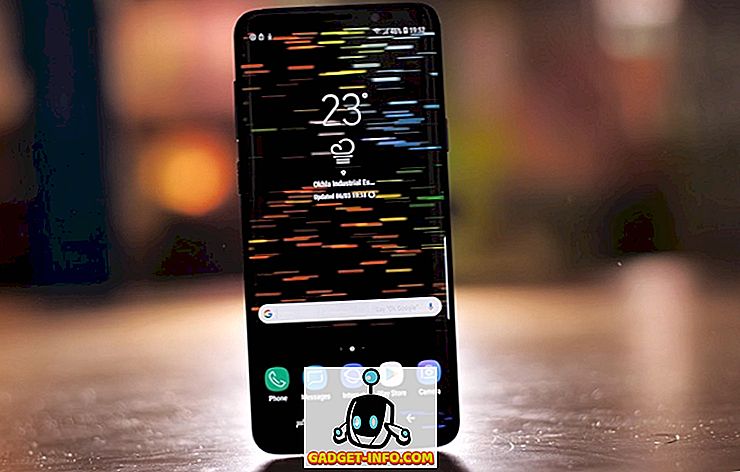एप्लिकेशन अपडेट नई, उपयोगी सुविधाएँ ला सकते हैं या वे एक सुविधा को हटा सकते हैं जो हमारे लिए उपयोगी थी। यदि उत्तरार्द्ध मामला है, तो आप आमतौर पर क्या करते हैं? सबसे अधिक संभावना है, आप निचले संस्करण के एपीके के लिए देखेंगे, और प्ले स्टोर पर ऑटो-अपडेट को अक्षम कर देंगे। हालांकि यह काम कर सकता है, यह हमेशा पर्याप्त नहीं होता है - मुख्य रूप से दो कारणों से। सबसे पहले, आपका ऐप डेटा खो सकता है, और दूसरा, आप गलती से ऐप को अपडेट कर सकते हैं, इसलिए फिर से डाउनग्रेडिंग प्रक्रिया से गुजरना होगा। अब क्या होगा अगर मैंने आपको बताया कि एक ऐसा तरीका है जिसके साथ आप किसी विशेष ऐप के ऐप अपडेट को स्थायी रूप से रोक सकते हैं? यह अच्छा होगा, है ना? तो अगर आप इसके बारे में अधिक जानना चाहते हैं, तो यहां बताया गया है कि रूट के बिना किसी भी एंड्रॉइड ऐप के अपडेट को स्थायी रूप से कैसे रोका जाए:
नोट: मैंने अपने Moto G3 पर Android 7.1.2 पर चलने वाले अपने लैपटॉप पर Windows 10 Pro के साथ Android Studio 2.3.3 के साथ चलने की कोशिश की।
किसी भी एंड्रॉइड ऐप के लिए स्थायी रूप से स्टॉप अपडेट के लिए आवश्यक शर्तें
किसी भी एंड्रॉइड ऐप के अपडेट को स्थायी रूप से बंद करने के लिए, आपको अपने इच्छित ऐप के एपीके को फिर से साइन करना होगा। लेकिन इससे पहले, नीचे कुछ चीजें बताई गई हैं, जिन्हें आपको सुनिश्चित करना चाहिए।
- आपको एक सॉफ़्टवेयर की आवश्यकता होगी जो संकुचित फ़ाइलों और फ़ोल्डरों को देख और निकाल सके । मैं विनर की सिफारिश करूंगा।
- आपको अपने कंप्यूटर पर Android स्टूडियो स्थापित करना होगा।
- अपने Android डिवाइस पर अज्ञात स्रोतों से एप्लिकेशन इंस्टॉल करने की अनुमति दें । इसके लिए, अपने फ़ोन की सेटिंग -> सुरक्षा -> अज्ञात स्रोतों पर जाएं और इस सेटिंग को चालू करें।
किसी भी एंड्रॉइड ऐप के लिए अपडेट को स्थायी रूप से कैसे रोकें
अब जब आपके पास प्रक्रिया के लिए वांछित सेटअप तैयार है, तो आप नीचे दिए गए चरणों का पालन करके शुरू कर सकते हैं।
- "Keytool.exe" फ़ाइल वाले एंड्रॉइड स्टूडियो फ़ोल्डर में पथ पर ब्राउज़ करें । आप इसे आगे के चरणों में आसानी के लिए कॉपी कर सकते हैं। यदि आपने एप्लिकेशन को डिफ़ॉल्ट के रूप में इंस्टॉलेशन पथ रखा है, तो यह निम्न होना चाहिए:
C: \ Program Files \ Android \ Android Studio \ jre \ bin

- अब अपने कंप्यूटर पर एडमिनिस्ट्रेटर मोड में कमांड प्रॉम्प्ट खोलें । ऐसा करने के लिए, अपने कीबोर्ड पर विन + एक्स दबाएं और उसके बाद कुंजी 'ए' दबाएं। यदि संकेत दिया जाता है, तो इसे उपयोगकर्ता खाता नियंत्रण तक पहुंच प्रदान करें। अब आपको निर्देशिका को उस पथ में बदलना होगा जिसे आपने पिछले चरण में कॉपी किया था। उदाहरण के लिए, यदि यह वही उपर्युक्त मार्ग था, तो आप निम्नलिखित कमांड को निष्पादित करेंगे:
cd C: \ Program Files \ Android \ Android Studio \ jre \ bin

- उस निर्देशिका में एक बार, निम्नलिखित कमांड निष्पादित करें :
keytool -genkey -v -keystore C: \ first-key.keystore -alias a_alias_has_no_name -keyalg RSA -keysize 2048 -validity 10000
नोट: आप "प्रथम-कुंजी" और "a_alias_has_no_name" को उन नामों से बदल सकते हैं जिन्हें आप पसंद करते हैं।
- अब आपको कुछ विवरण दर्ज करने के लिए कहा जाएगा। एक पासवर्ड दर्ज करें जिसे आप याद रख सकते हैं। जैसे ही यह आपके अनुरूप होता है आप अन्य विवरण दर्ज कर सकते हैं। पुष्टिकरण के लिए पूछे जाने पर, अपने कीबोर्ड पर 'y' दबाएँ और एंटर दबाएँ।

- अगले चरण में ऐप संस्करण का एपीके डाउनलोड करना शामिल है जिसे आप चाहते हैं। एपीकेमिरर पर ऐप खोजकर आप ऐसा कर सकते हैं। इस फ़ाइल को उस फ़ोल्डर में ले जाएँ, जिसे आपने पहले चरण में खोला था। मैंने QuickPic v4.5.2 के लिए एपीके डाउनलोड किया और यहां तक कि सुविधा के लिए इसे QuickPic.apk नाम दिया।

- अब इस एपीके फाइल को एडमिनिस्ट्रेटर मोड में खोले गए फाइल एक्सट्रैक्टर से खोलें। इसके बाद, “META-INF” फ़ोल्डर को हटाएं ।

- कमांड प्रॉम्प्ट विंडो पर फिर से जाएं, और नीचे दिए गए कमांड को निष्पादित करें। ऊपर दिए गए चरणों में निर्धारित पासवर्ड दर्ज करके इसका पालन करें।
jarsigner -verbose -sigalg SHA1withRSA -digestalg SHA1-cystyst C: \ first-key.keystore QuickPic.apk a_alias_has_no_name
नोट: "प्रथम-कुंजी" और "a_alias_has_no_name" को उन्हीं नामों से बदलें जिन्हें आपने पिछले चरणों में उपयोग किया था, और "QuickPic.apk" को अपनी एपीके फ़ाइल के नाम से बदलें।

- पिछले चरण में एपीके फ़ाइल को फिर से हस्ताक्षरित करना चाहिए। अपने फोन में फाइल को कॉपी करें और इंस्टॉल करें । पुष्टि करने के लिए, आप ऐप के संस्करण की जांच कर सकते हैं और इसे प्ले स्टोर पर खोलकर (आपको इसे अपडेट करने का विकल्प नहीं मिलेगा)।

विशिष्ट Android ऐप के लिए स्थायी रूप से अपडेट रोकें
इस पद्धति से, आप अपने डिवाइस पर किसी भी एंड्रॉइड ऐप के अपडेट को स्थायी रूप से रोक सकते हैं। हालाँकि इसके लिए कुछ सीएमडी कमांड के उपयोग की आवश्यकता होती है, लेकिन मैंने पूरी कोशिश की है कि आसान तरीके से चरणों की व्याख्या करूँ। इस पद्धति के अलावा, क्या कोई अन्य तरीका है जिसे आप एंड्रॉइड पर किसी विशेष ऐप के अपडेट को रोकना जानते हैं? मुझे नीचे टिप्पणी अनुभाग में बताएं।